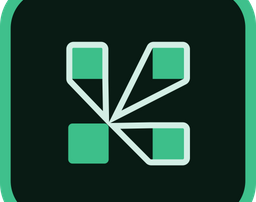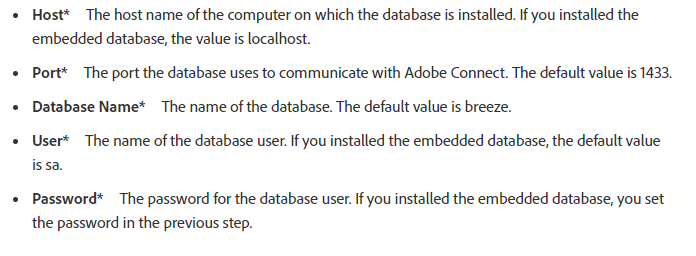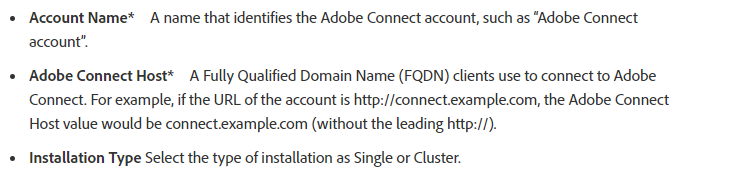نصب adobe connect یکی دیگر از سرویس های پر طرفدار برگزاری کلاس و جلسات انلاین است از انجایی که این برنامه میتواند روی ویندوز نصب و مدیریت شود برای بسیاری از ادمین ها گزینه راحتی برای راه اندازی و نگه داری است که در این پست به بررسی آن میپردازیم.
در اینجا منظور از نصب adobe connect در واقع راه اندازی سرور ارائه دهنده سرویس ان است. در پست قبلی به بررسی یکی دیگر از برنامه های برگزاری کلاس های انلاین به نام bigbluebutton پرداختیم که بسته به نیاز خود میتوانید یکی از این دو برنامه را به منظور برگزاری کلاس و جلسات خود انتخاب کنید.
نصب adobe conncet میتواند در یک cluster باشد در اینجا جهت ساده سازی مراحل به بررسی نصب stand alone در سرور میپردازیم. ابتدا باید پورت های زیر در فایروال های نرم افزاری و سخت افزاری باز کنید
adobe connect برروی وب سرویس میدهد و لذا دو پورت 80-443 باید باز باشند و پورت 1935 که یکی از پروتکل های adobe connect برای انتقال real time پیغام هاست.
مراحل نصب adobe connect :
- ابتدا یوزر ادمین دیگری به جز ادمین لوکال ویندوز برای نصب و کار با adobe connect ایجاد کنید
- فایل دانلود شده را extract کنید و بسته به نسخه دانلود شده به مسیر زیر رفته و فایل installer.exe را اجرا کنید. ( به جای X ها موارد را مطابق برنامه خود وارد کنید)
-
X:\Connect\xxxxx\Disk1\InstData\VM
- پس از اجرا در مراحل نصب deploy adobe connect را وارد کنید و اطلاعات یوزر ادمین ایجاد شده را وارد کنید
- سپس از شما serial number را که هنگام دانلود از سایت digiboy میتوانید ان را دریافت کنید وارد نمایید.
- در مراحل نصب جلو بروید تا به مرحله انتخاب نصب دیتابیس برسیم. در اینجا دو انتخاب داریم:
- دیتابیس روی سرور دیگری نصب کنیم
- دیتابیس روی همین ماشین نصب شود ( اگر microsoft sql از قبل نصب باید مجدد ان را نصب نمیکند)
- بسته به نیاز خود یکی را انتخاب کرده و جلو بروید و مطابق تصویر زیر اطلاعات دیتابیس را جهت ایجاد ان وارد نمایید.

- سپس مقادیر مربوط به دامنه را تنظیم کنید در نظر داشته باشید برای adobe connect نیز نیاز به یک دامنه و یک valid ip دارید.

- حالا نوبت وارد تنظیمات فضای ذخیر سازی است. دو نوع فضای ذخیره سازی توسط adobeConnect استفاده میشود:
- مسیر storage برای ذخیره فایل ها و session recordings
- content cache size این عدد برای ذخیره سازی دیتای hit شده به تعداد بالا در هارد لوکال به جای storage است که به درصد از 1تا100 قابل انتخاب است. به پیشنهاد کمپانی این عدد از 15-50 تنظیم نمایید اگر عدد 0 را انتخاب کنید این feature غیر فعال میشود.
در ادامه لازم به ذکر است adobeconnect با توجه به انواع نیاز کاربر سرویس های متنوعی ارائه میدهد که با توجه به پلن سازمانی خود میتوانید انهارا در مراحل نصب اضافه و کانفیگ کنید. راهنمای سایت adobe در این مورد مشاهده نمایید.